Die Bildbearbeitung ohne Zugang zu den Originaldateien kann eine Herausforderung sein, aber mit Capture One Pro hast du die Möglichkeit, deine Bilder offline effektiv zu bewerten und zu bearbeiten. Diese Funktion ist besonders nützlich, wenn du nicht immer alle Speichermedien bei dir hast. Du kannst deine Bilder weiterhin mit Metadaten versehen und Anpassungen vornehmen, selbst wenn die Festplatte, auf der sie sich befinden, nicht angeschlossen ist. In dieser Anleitung erfährst du, wie du die Offline-Funktion von Capture One Pro optimal nutzt.
Wichtigste Erkenntnisse
Capture One Pro ermöglicht die Bearbeitung von Bildern, auch wenn die ursprünglichen Speichermedien nicht verbunden sind. Du kannst ohne Probleme an Metadaten arbeiten, Bilder bewerten und sogar Anpassungen vornehmen, wie z. B. einen Weißabgleich. Leider können die bearbeiteten Bilder nicht als JPEG oder in anderen Formaten exportiert werden, solange die Originaldateien offline sind. Sobald du die Medien wieder anschließt, wird der Zugriff auf die Originaldateien wiederhergestellt.
Schritt-für-Schritt-Anleitung
Zuerst ist es wichtig, dass du dich in der Benutzeroberfläche von Capture One Pro zurechtfindest. Starte das Programm und öffne die Bibliothek, wo du deine importierten Bilder verwalten kannst.
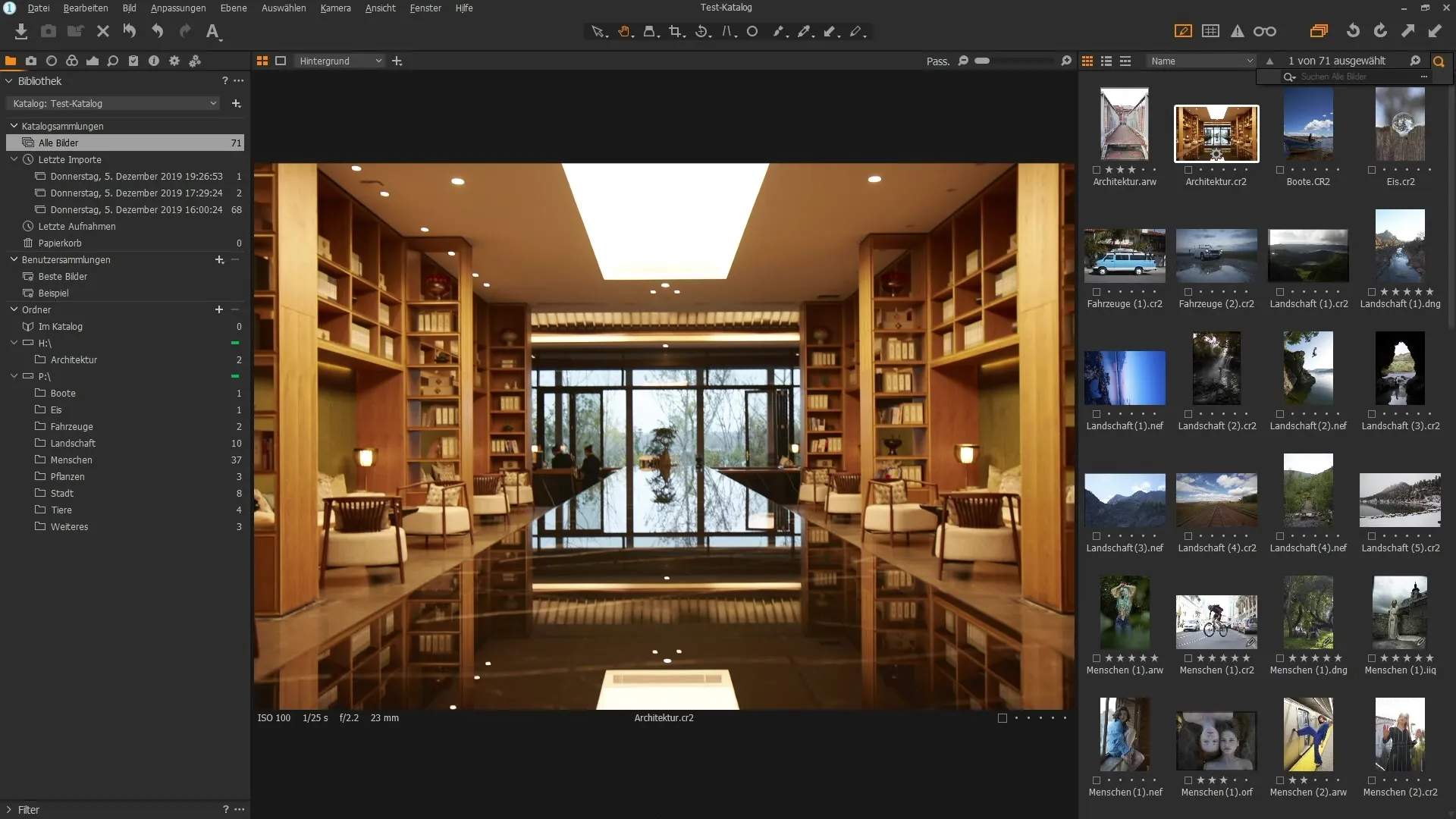
Beginne, indem du auf ein externes Speichermedium zugreifst, auf dem deine Bilder gespeichert sind. Wenn alles korrekt verbunden ist, solltest du in der Ordneransicht den entsprechenden Laufwerksbuchstaben sehen. Hier kannst du die Ordnerstruktur durchsehen und die gewünschten Bilder auswählen.
Hast du nun Zugriff auf den Ordner mit deinen Bildern, führe einige grundlegende Bearbeitungen durch, während der USB-Stick oder die externe Festplatte verbunden ist. Zoom in die Bilder hinein und beginne mit der Bearbeitung. Hier kannst du alles nach deinem Geschmack anpassen.
Was passiert aber, wenn du den USB-Stick entfernst? Capture One Pro zeigt dir sofort an, dass du offline bist. Du siehst oben einen entsprechenden Hinweis und im Bildbrowser erscheinen Fragezeichen. Das zeigt an, dass die Software die Originalbilder nicht finden kann.
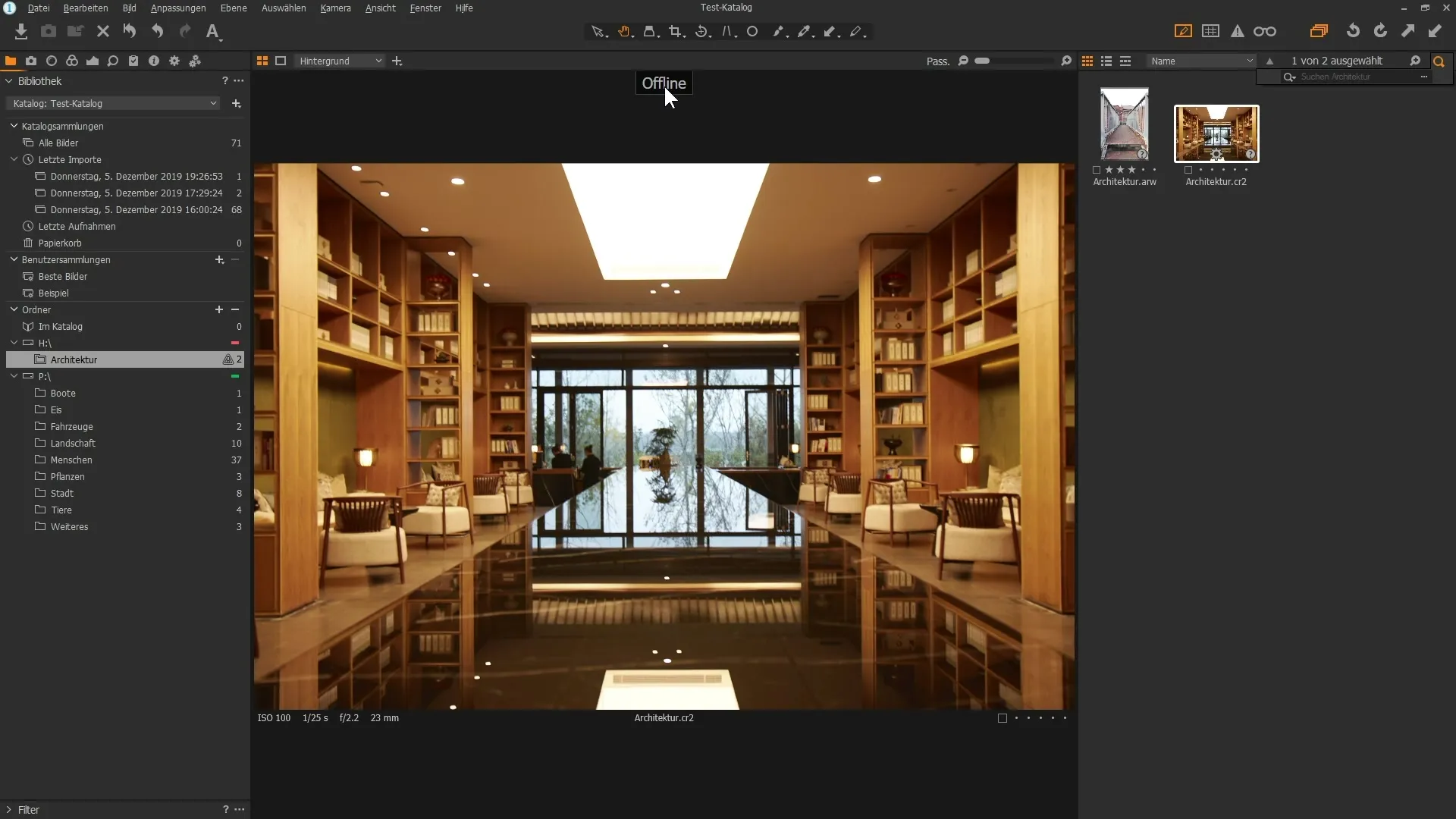
Trotz dieses Hinweises kannst du jedoch weiterhin mit deinen Bildern arbeiten. Du kannst sie bewerten, Schlagwörter hinzufügen und Metadaten anpassen, ohne den kontinuierlichen Zugriff auf die Originaldateien zu haben.
Bevor du mit der Bearbeitung beginnst, stelle sicher, dass du die Vorschaugröße eingestellt hast. Dies geht über „Bearbeiten“ und dann „Voreinstellungen“. Die Standardgröße ist in der Regel auf 2560 Pixel eingestellt. Du kannst diese Größe anpassen, um die Ansicht zu optimieren.
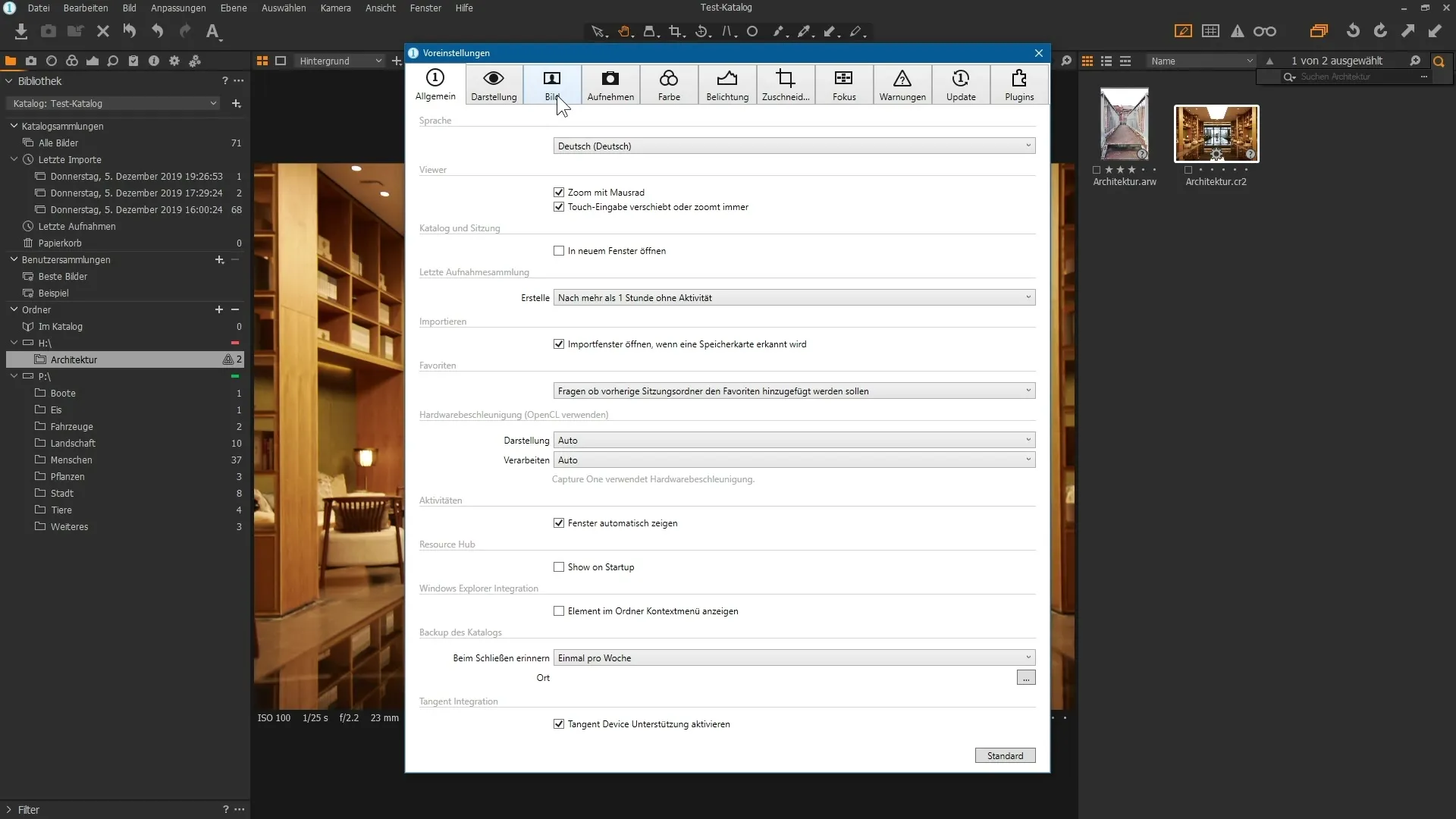
Nehmen wir als Beispiel an, du möchtest einen Weißabgleich vornehmen. Wähle das betreffende Bild aus, gehe zum Farbbereich und klicke auf die Pipette. Damit kannst du einen neutralen Bereich im Bild auswählen, um den Weißabgleich korrekt einzustellen.
Nachdem du deine Anpassungen gemacht hast, bleibt alles an den Bildern gespeichert, auch wenn die Originaldateien offline sind. Du kannst weiterhin ins Bild hineinzoomen und weitere Änderungen vornehmen. Beachte jedoch, dass du diese überarbeitete Version nicht exportieren kannst, solange das Originalbild nicht vorhanden ist.
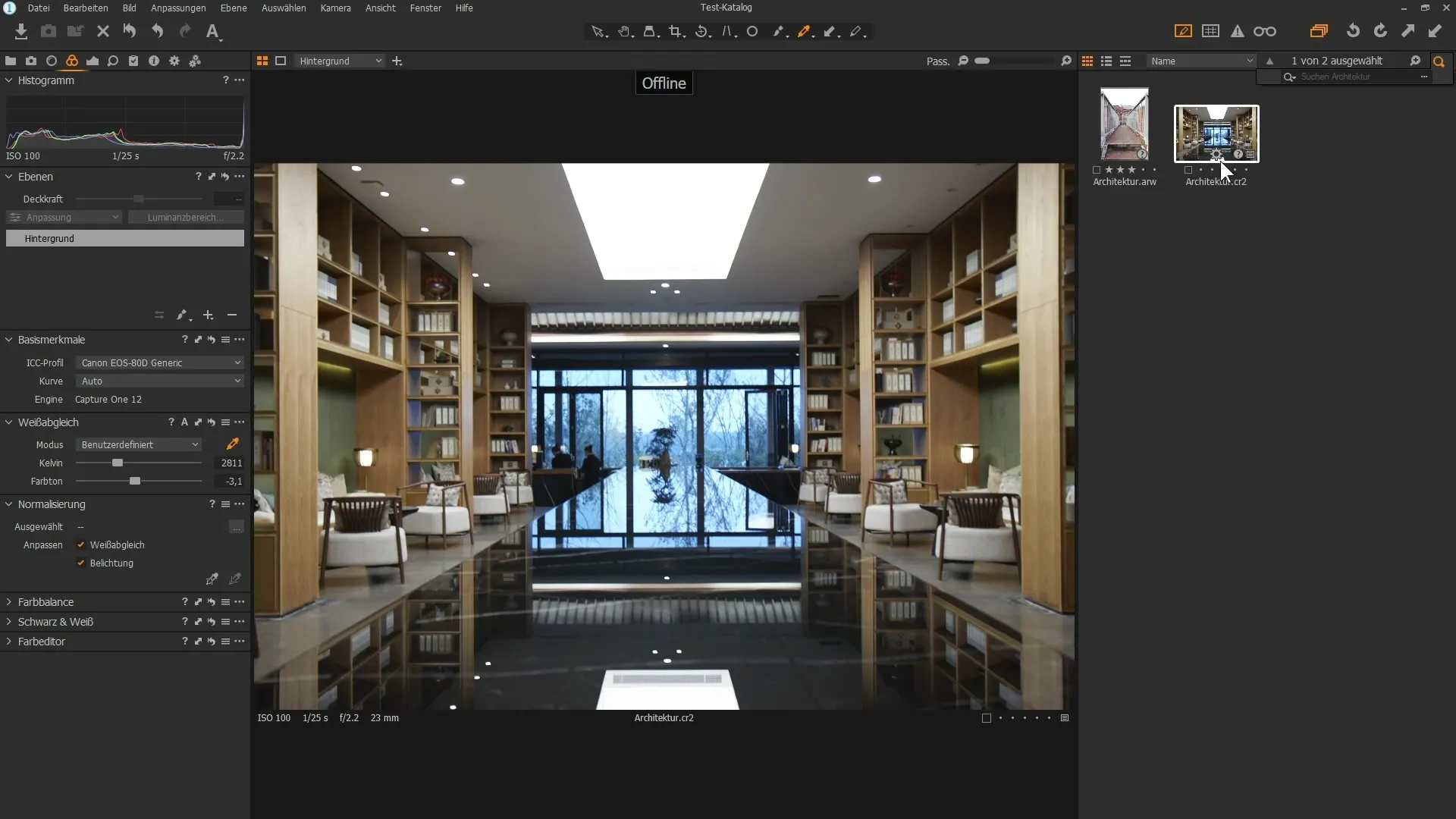
Wenn du jetzt versuchst, das bearbeitete Bild als JPEG zu exportieren, wird Capture One eine Fehlermeldung ausgeben. Dies ist darauf zurückzuführen, dass du die Originaldatei nicht erreichen kannst.
Um wieder Zugriff auf dein Bild zu erhalten, musst du den USB-Stick oder das Speichermedium wieder anschließen. Achte darauf, dass der Hinweis „offline“ und die Fragezeichen verschwinden, sobald die Verbindung hergestellt ist.
Jetzt kannst du das Bild ohne Probleme exportieren. Wähle einen geeigneten Ausgabeordner auf deinem Computer aus und klicke auf „Verarbeiten“. Du wirst sehen, dass das Bild jetzt erfolgreich als JPEG gespeichert wird.
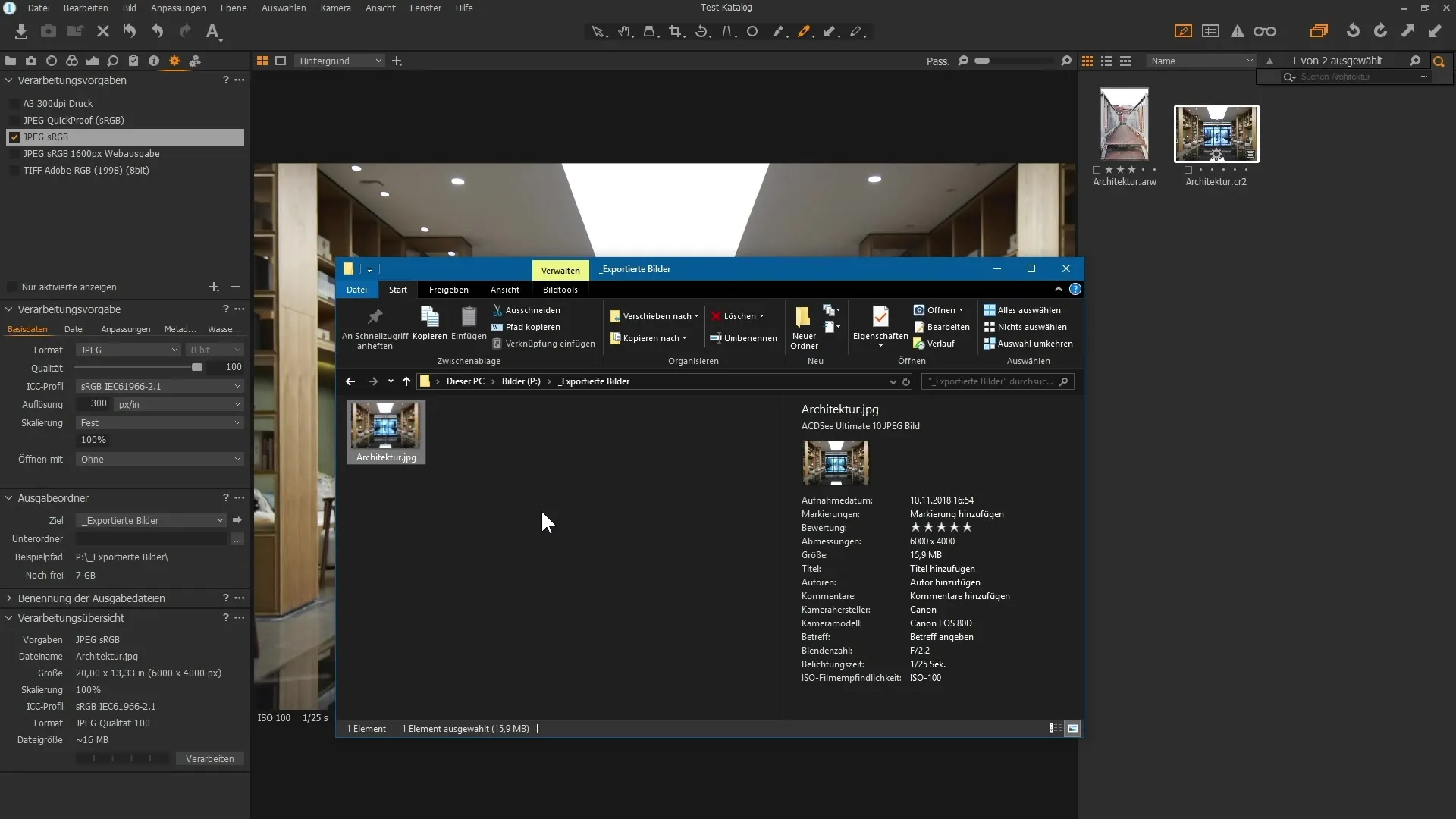
Das ist der große Vorteil dieser Funktion: Auch ohne die Originaldateien kannst du deine Bilder durchsehen, bearbeiten und anmelden. Wenn du deine externe Festplatte oder deinen USB-Stick wieder anschließt, ist es ein Leichtes, die Ergebnisse in verschiedenen Formaten zu exportieren.
Zusammenfassung
Mit Capture One Pro kannst du jederzeit Bilder bearbeiten, auch ohne die Speichermedien angeschlossen zu haben. Du hast die Möglichkeit, Anpassungen vorzunehmen und die Metadaten zu bearbeiten. Allerdings ist der Export von bearbeiteten Bildern erst möglich, wenn die Originaldateien wieder online sind.
Häufig gestellte Fragen
Wie kann ich Bilder offline in Capture One Pro bearbeiten?Du kannst Bilder offline bearbeiten, indem du die Originaldateien von einem externen Speichermedium entfernt hast. Metadaten und Bewertungen sind weiterhin möglich.
Was passiert, wenn ich den USB-Stick während der Bearbeitung abziehe?Capture One zeigt an, dass du offline bist, ermöglicht dir jedoch weiterhin, an den Bildern zu arbeiten und Anpassungen vorzunehmen.
Kann ich bearbeitete Bilder exportieren, wenn die Originaldateien offline sind?Nein, du kannst bearbeitete Bilder nicht exportieren, solange die Originaldateien nicht verfügbar sind.
Wie stelle ich die Vorschaugröße in Capture One Pro ein?Die Vorschaugröße kann unter „Bearbeiten“ -> „Voreinstellungen“ im Bereich Bild angepasst werden.
Was muss ich tun, um nach der Bearbeitung Bilder zu exportieren?Du musst den USB-Stick oder das Speichermedium wieder anschließen, damit die Originaldateien online verfügbar sind.


